Csevegést folytathat egy vagy több partnerrel. Megadhatja a betűtípus típusát és jellemzőit, például félkövér, aláhúzott, dőlt és színes. Hangulatjeleket is beszúrhat, és beillesztheti a más Microsoft Office programokból másolt szöveget és táblázatokat, például a Microsoft Word szövegszerkesztő programot és Microsoft Excel táblázatkezelő szoftvert.
Kapcsolódó műveletek
Csevegőüzenet küldése egyetlen partnernek
-
Ha csevegőüzenetet szeretne küldeni egy személynek, nyissa meg Microsoft Lync Online kommunikációs szoftvert, és a partnerlistában vagy a keresési eredményekben kattintson duplán arra a személyre, akivel kapcsolatba szeretne lépni. Ekkor megnyílik a csevegőüzenetek beviteli területe, és a kurzor a bal alsó sarokban villog, ami azt jelenti, hogy elindíthatja a csevegési munkamenetet.
-
Írjon be egy üzenetet az üzenet beviteli területére, majd nyomja le az ENTER billentyűt. Megjelenik egy üzenet, amely azt jelzi, hogy a másik személy válaszként gépel. Válaszoljon, ha az adott személy üzenete megjelenik ─ ha szeretné, írjon be többet az üzenetterületre, majd nyomja le ismét az ENTER billentyűt.
Ha többet szeretne tudni arról, hogy miként kereshet partnereket (vagy olyanokat, akik nem partnerek, de akiknek csevegőüzenetet szeretne küldeni), olvassa el a Lync Online keresésének használata című témakört.
Csevegőüzenet küldése több partnernek
Csevegőüzenetet küldhet egy terjesztési csoport vagy partnercsoport minden tagjának, vagy kijelölhet tagokat.
Csevegőüzenet küldése terjesztési vagy partnercsoportnak
-
A Lync főablakának Partnerlistájában kattintson a jobb gombbal a csoport nevére.
-
Kattintson a Csevegőüzenet küldése gombra.
-
Az üzenetbeviteli területen írjon be egy üzenetet, majd nyomja le az ENTER billentyűt. Az üzenet a csoport minden tagja számára el lesz küldve.
Csevegőüzenet küldése egy terjesztési vagy partnercsoport tagjainak kiválasztásához
-
A Lync főablakának Partnerlistájában keresse meg azt a csoportot, amelyből partnereket szeretne kijelölni.
-
(Nem kötelező) Ha a csoporttagok nem láthatók, kattintson a csoport neve melletti kibontás/összecsukás nyílra.
-
Tartsa lenyomva a CTRL billentyűt, majd kattintson a felvenni kívánt személyekre.
-
Kattintson a jobb gombbal bármelyik kijelölt partnerre, majd kattintson a Csevegőüzenet küldése parancsra.
-
Írjon be egy üzenetet az üzenet beviteli területére, majd nyomja le az ENTER billentyűt. Az üzenet minden kiválasztott személynek el lesz küldve.
Másik partner meghívása egy beszélgetésbe
Csevegés közben az alábbi műveletek egyikével hívhat meg egy újat:
-
Nyissa meg a Lyncet, és húzzon egy vagy több partnert a Beszélgetés ablakba a partnerlistából.
-
A Beszélgetés ablakban kattintson a Személyek beállításai menüre, kattintson a Meghívás név vagy Telefon Szám alapján elemre, jelöljön ki egy vagy több partnert, vagy keressen rá, majd kattintson az OK gombra.
A kijelölt partnerek hozzá lesznek adva a meglévő beszélgetéshez.
Beszélgetés befejezése
Ha befejezte a csevegést, tegye a következőket:
-
Kattintson a Beszélgetés ablak jobb felső sarkában található Bezárás (X) gombra.
Csevegőüzenet formázása
Az aktuális csevegőüzenetek beviteli területén (a beírási területen) félkövérré, dőltté, aláhúzottsá teheti vagy módosíthatja a kijelölt szavak vagy betűk betűtípusát, színét vagy méretét. Olyan szövegformátum-beállításokat is megadhat, amelyek továbbra is léteznek az összes csevegéshez.
Az aktuális üzenet szövegének formázása
-
A Beszélgetés ablak üzenetbeviteli területén jelölje ki a formázni kívánt szöveget.
-
Tegye a következők valamelyikét:
-
Kattintson az üzenetbeviteli területen a Formázás (A) gombra, végezze el a kívánt módosításokat, majd kattintson az üzenetterületre a módosítások elfogadásához.
-
Kattintson a jobb gombbal a kijelölt szövegre, kattintson a Csevegés betűtípusának módosítása parancsra, végezze el a kívánt módosításokat, majd kattintson az OK gombra.
-
Tipp: Ha gépelés közben egyszerű módosításokat szeretne végezni, például félkövér, dőlt és aláhúzott, használja a CTRL+B, a CTRL+I és a CTRL+U billentyűparancsot.
Az összes jövőbeli csevegőüzenet szövegformátumának beállítása
-
A Lync főablakában kattintson a Beállítások gombra.
-
A Lync – Beállítások párbeszédpanelen kattintson az Általános gombra.
-
A Csevegőüzenetek csoportban kattintson a Betűtípus módosítása gombra.
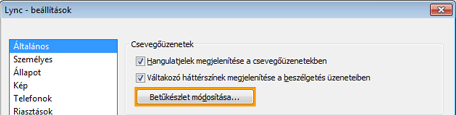
-
A Betűtípus módosítása párbeszédpanelen adja meg a kívánt beállításokat, majd kattintson az OK gombra.
Az elvégzett módosítások csak a beírt szövegre vonatkoznak, a többi fél szövegére nem.
Hangulatjelek hozzáadása csevegőüzenethez
Hangulatjelnek nevezett grafikus képeket is hozzáadhat az üzenetekhez, így kifejezheti érzéseit és érzelmeit.
-
A Beszélgetés ablak üzenetbeviteli területén kattintson oda, ahová hangulatjelet szeretne felvenni.
-
Kattintson a Hangulatjel gombra (boldog arc), majd az üzenethez hozzáadni kívánt hangulatjelre.
Megjegyzés: Ha ismeri a tipográfiai megfelelőt, beírhatja az üzenetbe. Ha például a következőt írja be: ) akkor jelenik meg egy boldog arc, ha lenyomja az Enter billentyűt az üzenet elküldéséhez.










